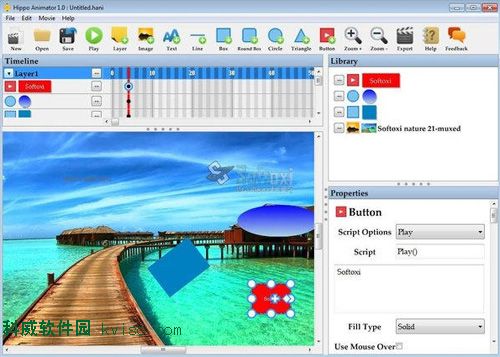北冰洋的网路动画编辑器(Network Animation Editor, 简称AE) 使得网路教程的作者能够很方便的把网路协定运行的过程用多媒体动画表现,提高理解效率。编辑器提供用户界面(UI),无需编程。
基本介绍
- 中文名:网路动画编辑器
- 外文名:Network Animation Editor,
- 简称:AE
- 特点:把网路协定运行过程用动画表现
- 优势:无需编程
编辑器简介
计算机网路用网际网路协定实现主机、路由器、交换机之间的查询、协商、回响,而网路协定是分散式的算法,在不同的节点上运行,用传统的文字、图片来解说会抽象难解,可视化是个值得一试的方法。
功能
功能 | 说明 |
建立网路拓扑 | 拖动图示,建立拓扑(类似gns3) |
配置拓扑:节点、链路、分组 | 别名、地址、组群(VLAN, Area) |
显示、隐藏拓扑部件 | 根据场景需要改变拓扑:在动画运行时添加、移除链路或节点。 |
拓扑事件 | 把链路或节点下线、上线。 |
生成数据包,把它在拓扑上动起来 | 用数据包报头编辑器配置数据包,用数据包动画编辑器配置·方式、时间、路径。 |
生成表格显示路由器状态 | 显示路由器、交换机的表格、状态(路由表, 邻居状态, MAC表) |
为表格加亮点 | 在运行时为表格单元加底色,清楚的显示单元格得引用、改变。 |
生成命令行栏 | 上线配置命令行,show命令的输出。 |
用气泡注解节点 | 用节点间的对话显示因果关係 |
用气泡注解数据包 | 说明数据包的内容 |
全局气泡 | 用来解释表格、命令行的非拓扑单元。 |
全局标籤 | 用来注明拓扑,说明节点的角色改变,接口的地址变更。 |
编辑指针(Thumbnail) | 把动画分段,加标誌,类似书本的目录。 |
编辑注脚 | 详细说明指针段内所发生的网路现象,对气泡加注脚。 |
AE动画案例
AE是用来创建网路动画的,我们看三个使用AE製作出来的动画,以观察其功能、效果。
1. ARP Ping.
ARP协定在区域网路内用IP位址查询MAC地址,这个动画把ARP表Miss、ARP查询、ARP答覆的过程可视化。(动画完全用AE编辑,约一小时。)
ARP > 2.1 basic 网路动画编辑器
网路动画编辑器
 网路动画编辑器
网路动画编辑器2.OSF邻居状态的演进
OSPF路由器开机后,状态不断地演进、从城市、发现邻居、交换链路状态列表,而和邻居成为完全连线关係(Full Adjacency)。动画把这个过程表达出来,包括9个邻居状态的演进,5种数据包的作用。(动画是用AE编辑,约三小时。)
ospf > 1.5 ospf neighbor states
3. HSRP 断线恢复

用动画显示热后备路由器实验:HSRP是怎幺选出线上路由器、后备路由器?发现断线后,后备路由器是怎幺递补为线上路由器?从断线到递补得使得多久?
这是个比较複杂的场景,作者的先运行HSRP协定仿真(dynamips),取得数据包、路由器状态后,用AE创建拓扑、把数据包、路由器状态映射到节点,加以注释,而生成动画。
HSRP > 4.2 HSRP link failover lab
 4.2 HSRP link failover lab
4.2 HSRP link failover labAE编辑步骤
以下的步骤展示怎幺用AE製作一个基本的ARP动画动画教程。
第一步: 建立网路拓扑
用滑鼠把PC的图示和链路图示从Shape池拖到画布,用链路把两个PC连线起来。链路若成功的连线到PC时,接口会变成绿色,否则是红色。。

第二步:配置拓扑(节点、接口)
右击左边PC > Edit Node. 弹出节点编辑器,别名是”N.0”, 把它改为”H1”
右击H1的接口> Edit interface. 弹出接口编辑器,输入别名、IP位址 、MAC地址。


第三步:生成数据包,把它动起来
1) 在H1生成ping 包
右击H1 > Add packet. 数据包“0” 生成了。
右击packet 0 > Edit header. 然后在数据包编辑器输入数据包的别名“Ping” 。
右击Ping > Edit Action 来编辑ping包的动作:.

输入(H1,4, H2, 7) 到(From Node, Start tick, To Node,End tick.) , 其动画效果是:把Ping 在tick 4时从节点H1 开始移动,并在tick 7 到达H2。Pkt Color用蓝色(Blue) 作为Ping包的颜色。
用同样的方法在H2生成echo 包,作为收到Ping的回响。

第四步: 配置数据包的报头
右击Ping >Edit header弹出报头编辑器。点击Network header. 输入200.1.1.2, 200.1.1.1, ICMP 到 目的地址、源地址、及协定等三个参数域。点击Link. 输入MAC2, MAC1 到 目的地址、源地址两个域
现在拓扑、动画均已配置完成。下面是添加说明。

第五步:用气泡说明数据包内容
数据包移动时,可用气泡说明其作用、内容。
右击ping > Add bubble. 生成气泡,右击数据包P.0 > Edit.. 跳出数据包气泡编辑器。
输入气泡显示时间:把(5, 6) 输入到(start tick, end tick),输入气泡文字。
IP目的地址= 200.1.1.2 (H2)
IP源地址= 200.1.1.1 (H1)
把滑鼠放ping包上,Ping 的报头会显示出来,滑鼠移开ping包,报头就消失。若点击Ping, 其报头会停留,点击x 可将其关闭。File > Save. 可以把这一个动画档案*.ae存储到本地磁碟。File > Open. 可以读取存储在本地磁碟的动画,进行编辑、修改。.修改后点击Preview(预览),教程动画效果、
第六步:用节点气泡解释协定对话
在数据包从节点出发、转发时时用气泡说明,把数据包的行为和配置、协定、路由器的反应联繫起来。节点气泡的作用如漫画书人物之间的对话,把节点间的互动简要说出。例,把传送、接受、丢弃数据包的行为和路由表、状态表的变化。
第七步:预览
现在可以预览网路动的画效果了:
点击Preview (在AE的右上角)Language (语言)应选为“中文” (默认是English).点击Play (播放)按钮,ping 开始从H1 移动到H2,H2 送回Echo。